Kaspersky Endpoint Security 10'u Parola Olmadan Kaldırma
Yayınlanan: 2023-02-07
Kapsamlı bir güvenlik çözümü olan Kaspersky Anti-Virus, her türlü bilgi güvenliği tehdidine karşı koruma sağlar. Kaspersky Anti-Virus, çeşitli işlevler ve koruma bileşenleriyle birlikte gelir. Her tür tehdit için ayrılmış bir koruma bileşeni vardır. Bilgileri virüslerden, casus yazılımlardan, fidye yazılımlarından, kimlik avından, bilgisayar korsanlarından ve spam'den korumak için kötü amaçlı yazılımdan koruma, siber güvenlik istihbarat yazılımı ve tehdit önleme ürünleri sunmaktadır. Kaspersky, hem etkili hem de uygun fiyatlı, dünya çapında kullanılan bir antivirüs yazılımıdır. Evde veya işte çok sayıda cihazınız olduğunda, sınırsız planlardan yararlanabilirsiniz. Windows, Android, iOS ve Mac dahil olmak üzere çeşitli işletim sistemleri Kaspersky antivirüs tarafından desteklenir. Ancak antivirüsün bazı hatalarla karşılaşması ve kullanıcının Kaspersky Internet Security'yi kaldırmaya veya Kaspersky endpoint security 10'u parola olmadan kaldırmasına gerek kalma olasılığı vardır.
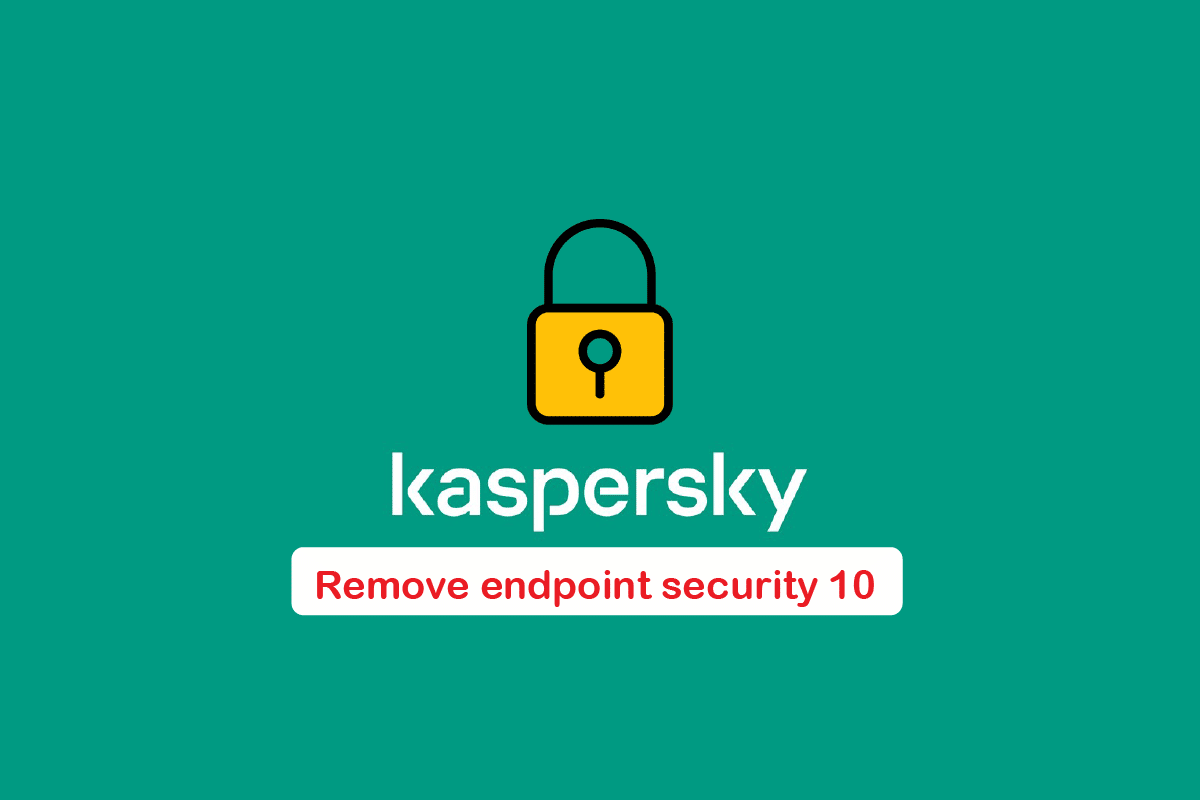
İçindekiler
- Kaspersky Endpoint Security 10'u Parola Olmadan Kaldırma
- Kaspersky Internet Security'yi Kaldırmanın Nedenleri Nelerdir?
- Kaspersky AV'yi Şifresiz Kaldırmanın Nedenleri Nelerdir?
- Kaspersky Internet Security'i Kaldırırken Karşılaşılan Sorunlar
- Kaspersky'yi PC'den Tamamen Kaldırma
- Seçenek I: Doğrudan Kullanıcı Bilgisayarından Kaldır
- Seçenek II: Yönetici Aygıtından Uzaktan Kaldırma
- Kaspersky Total Security'yi Windows 10'dan Kaldırma
Kaspersky Endpoint Security 10'u Parola Olmadan Kaldırma
Uç nokta güvenliği, PC'ler, dizüstü bilgisayarlar ve mobil cihazlar gibi son kullanıcı cihazlarının uç noktalarının veya giriş noktalarının düşman aktörler veya kampanyalar tarafından istismar edilmesini önler. Ağdaki veya buluttaki bu uç noktalar, uç nokta güvenlik sistemleri tarafından siber güvenlik tehditlerinden korunur.
Kullanıcılar, parolalarını unutmuş olsalar veya parolaları olmasa bile Kaspersky Anti-virus'ü kaldırabilirler. Bunun için kullanıcının kayıt defteri anahtarlarında bazı değişiklikler yapması gerekir.
Not: Kayıt defteri anahtarları, cihaz ayarlarınızı değiştirebilir, çok gerekliyse bunu uygulayın. Kaspersky endpoint security 10'u şifresiz kaldırmak için aşağıda verilen adımları uygulamadan önce kayıt defterini yedeklediğinizden emin olun.
1. Bilgisayarı Güvenli Modda başlatın.
2. Çalıştır iletişim kutusunu açmak için Windows + R tuşlarına aynı anda basın
3. Ardından, regedit yazın ve Kayıt Defteri Düzenleyicisi'ni başlatmak için Tamam'a tıklayın.
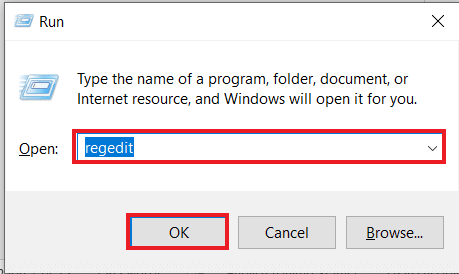
3. Burada, HKEY_LOCAL_MACHINE\SOFTWARE anahtar klasörüne gidin.
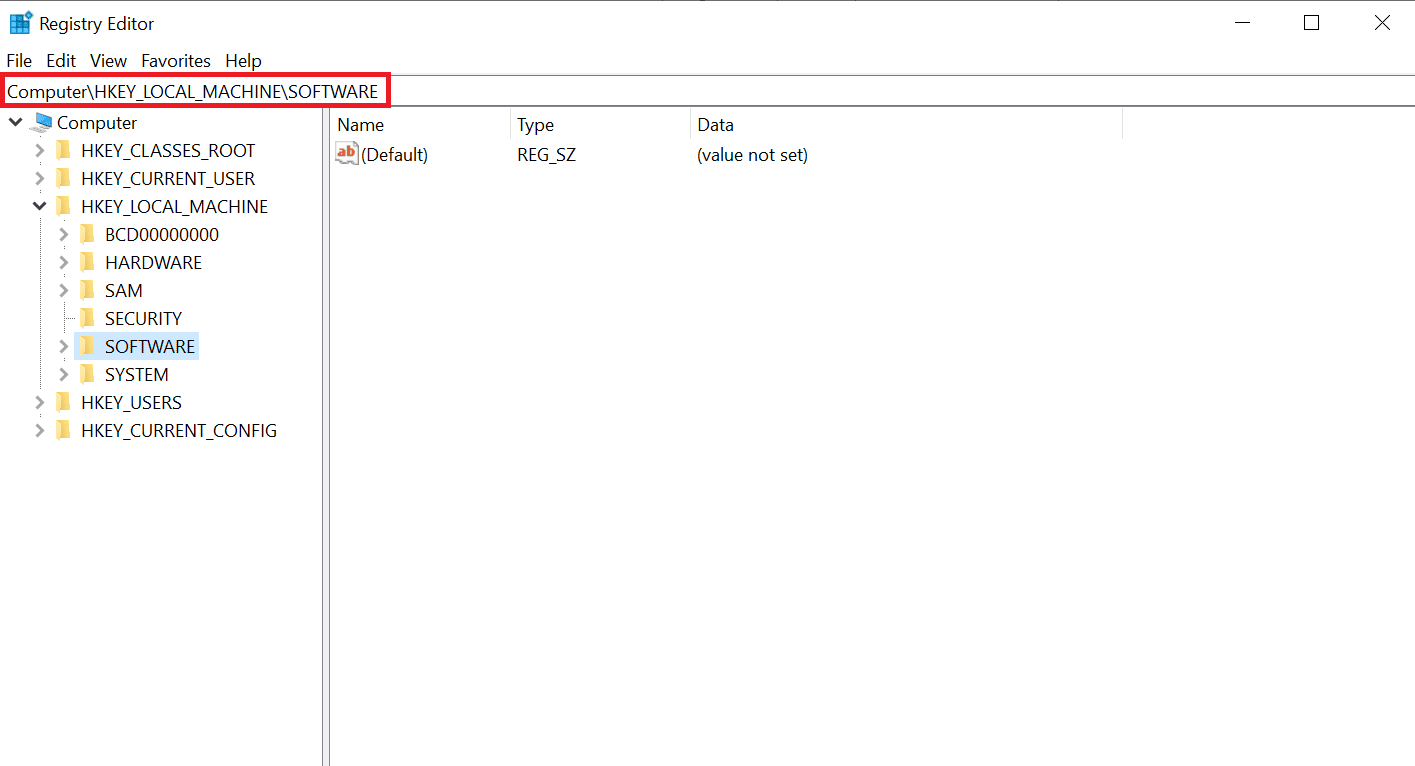
4. Ardından, verilen anahtar klasör yoluna gidin.
Wow6432Node\KasperskyLab\korumalı\KES10SP1\ayarlar
Not: Kayıt yolu, kullanılan AV sürümüne bağlı olarak farklı olabilir. Olası kayıt defteri yolları şunlar olabilir:
- HKEY_LOCAL_MACHINE\SOFTWARE\Wow6432Node\KasperskyLab\AVP16.0.1\settings
- HKEY_LOCAL_MACHINE\SOFTWARE\Wow6432Node\KasperskyLab\Ürünler\ayarlar
5. Anahtar listesinde EnablePswrdProtect girişini arayın. Üzerine sağ tıklayın ve Edit DWORD (32-bit) Value öğesini seçin.
6. Değeri 0 olarak ayarlayın.
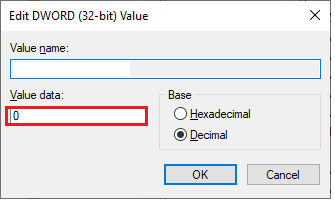
7. Ardından, bilgisayarı normal modda yeniden başlatın .
8. Windows tuşuna basın, Denetim Masası yazın ve Aç'a tıklayın.
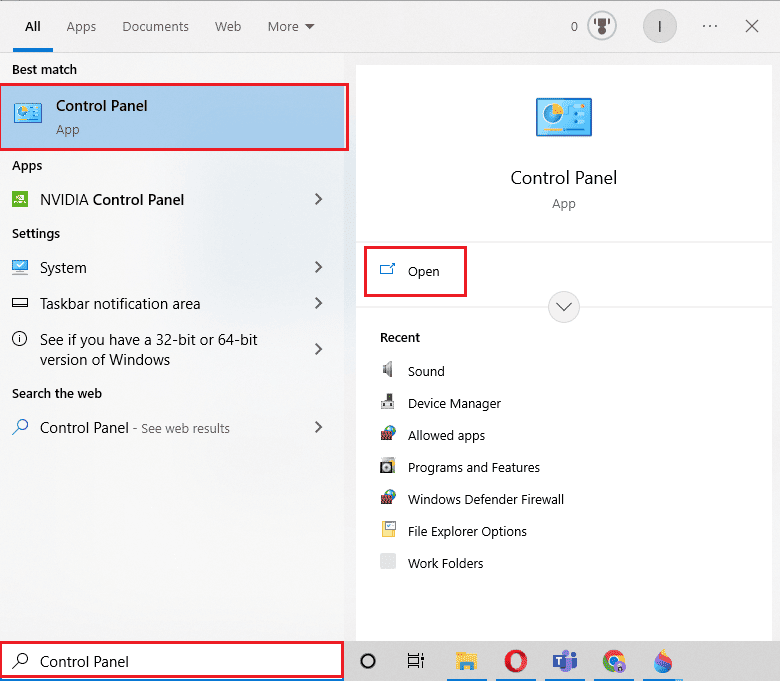
9. Görünümü > Kategori olarak ayarlayın, ardından Program kaldır'a tıklayın.
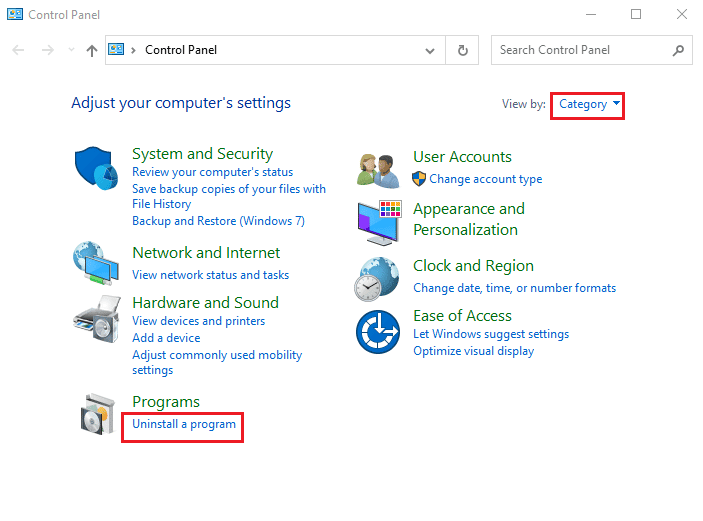
10. Burada Kaspersky AV programını seçin ve Kaldır'a tıklayın.
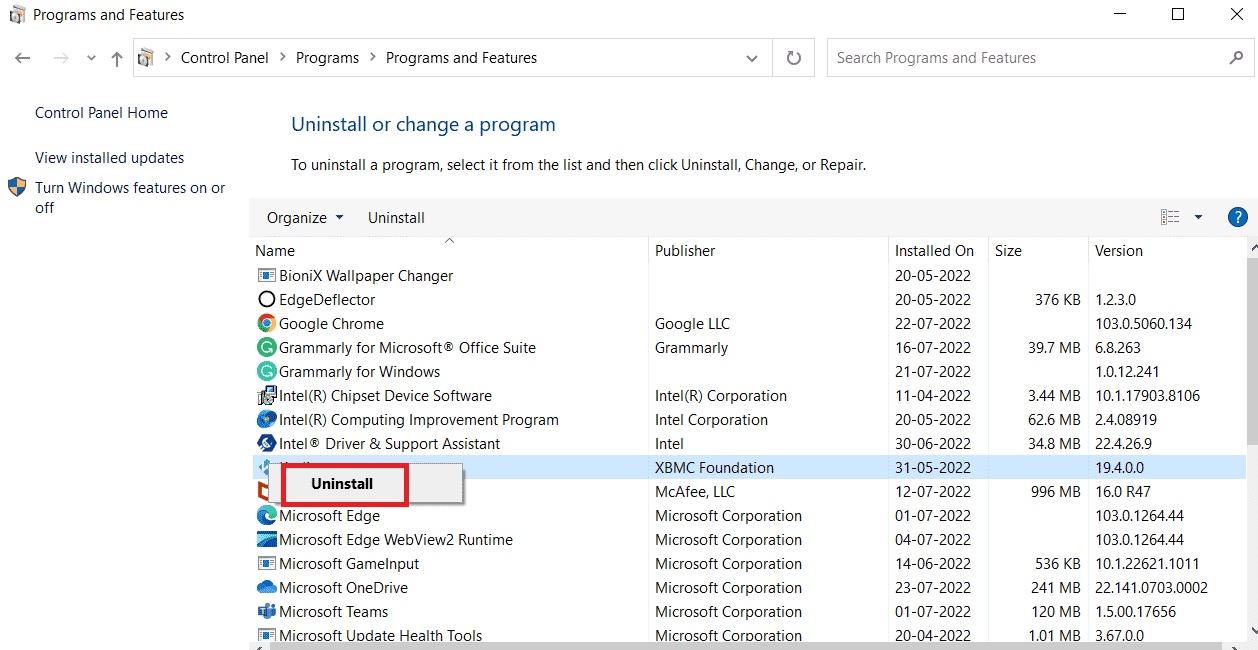
11. Windows 10'da Kaspersky total security'yi kaldırmak için ekrandaki talimatları izleyin.
Ayrıca Okuyun: Windows'ta McAfee Antivirus Nasıl Kapatılır?
Kaspersky Internet Security'yi Kaldırmanın Nedenleri Nelerdir?
Kullanıcının Kaspersky Internet Security'yi kaldırmasının veya kaldırmasının başlıca nedenleri şunlardır:
- Yazılım, cihazda yüklü olan diğer uygulamalarla uyumlu değildir.
- Program sık sık/periyodik olarak çöküyor veya takılıyor.
- Kullanıcı beklentileri program tarafından karşılanmadı.
- Programın yeniden yüklenmesi gerekiyor
- Kullanıcı ve bazı web siteleri, yazılımın muhtemelen zararlı ve kötü niyetli olduğuna inanıyor.
- Windows Ayarları ve Denetim Masası programı listelemez.
- Programın ilişkili işlemlerinden bazıları, program kaldırıldıktan sonra çalışmaya devam eder.
- Programın izleri bilgisayarda hala bulunabilir.
- Çıkarma işlemi uzun süre devam eder ve bir türlü bitmez.
Kaspersky AV'yi Şifresiz Kaldırmanın Nedenleri Nelerdir?
Kaspersky AV'yi parola olmadan kaldırmanın en yaygın nedenleri şunlardır:
- Parolanızı unuttuğunuz için başka bir virüsten koruma programı yüklemeniz gerekiyor.
- Mevcut İşletim sistemini güncellemek veya kaldırmak istiyorsunuz.
- Virüsten koruma programınız düzgün çalışmıyor, bu nedenle ondan kurtulun
- Kaspersky AV aboneliğiniz sona erdi ve onu kaldırmanız gerekiyor.
- AV'nin gelişmiş ayarlarını ve politikalarını değiştirmek istiyorsunuz.
Kaspersky Internet Security'i Kaldırırken Karşılaşılan Sorunlar
Kullanıcı Kasper Internet Security'yi kaldırmaya çalıştığında ortaya çıkabilecek birkaç sorun vardır.
- Programın yerleşik kaldırıcısı başlatılamıyor veya düzgün çalışmıyor.
- Bir dosya eksik olduğundan kaldırma işlemi tamamlanamadı.
- Tüm dosyaların kaldırılmasını engelleyen bir hata oluştu.
- Programın başka bir işlem tarafından kaldırılması engelleniyor.
Kaspersky'yi PC'den Tamamen Kaldırma
Kullanıcılar, Kaspersky'yi PC'den 2 yolla tamamen kaldırabilir:
- Bir kullanıcının cihazında yerel olarak
- Yöneticinin cihazından uzaktan
Seçenek I: Doğrudan Kullanıcı Bilgisayarından Kaldır
Virüsten koruma yazılımını doğrudan PC'den kaldırmak için aşağıdaki adımları takip edebilirsiniz.
Yöntem 1: Kaspersky Kurulum Sihirbazını Kullanma
1. Denetim Masası'nı açın ve Programlar ve Özellikler'i seçin
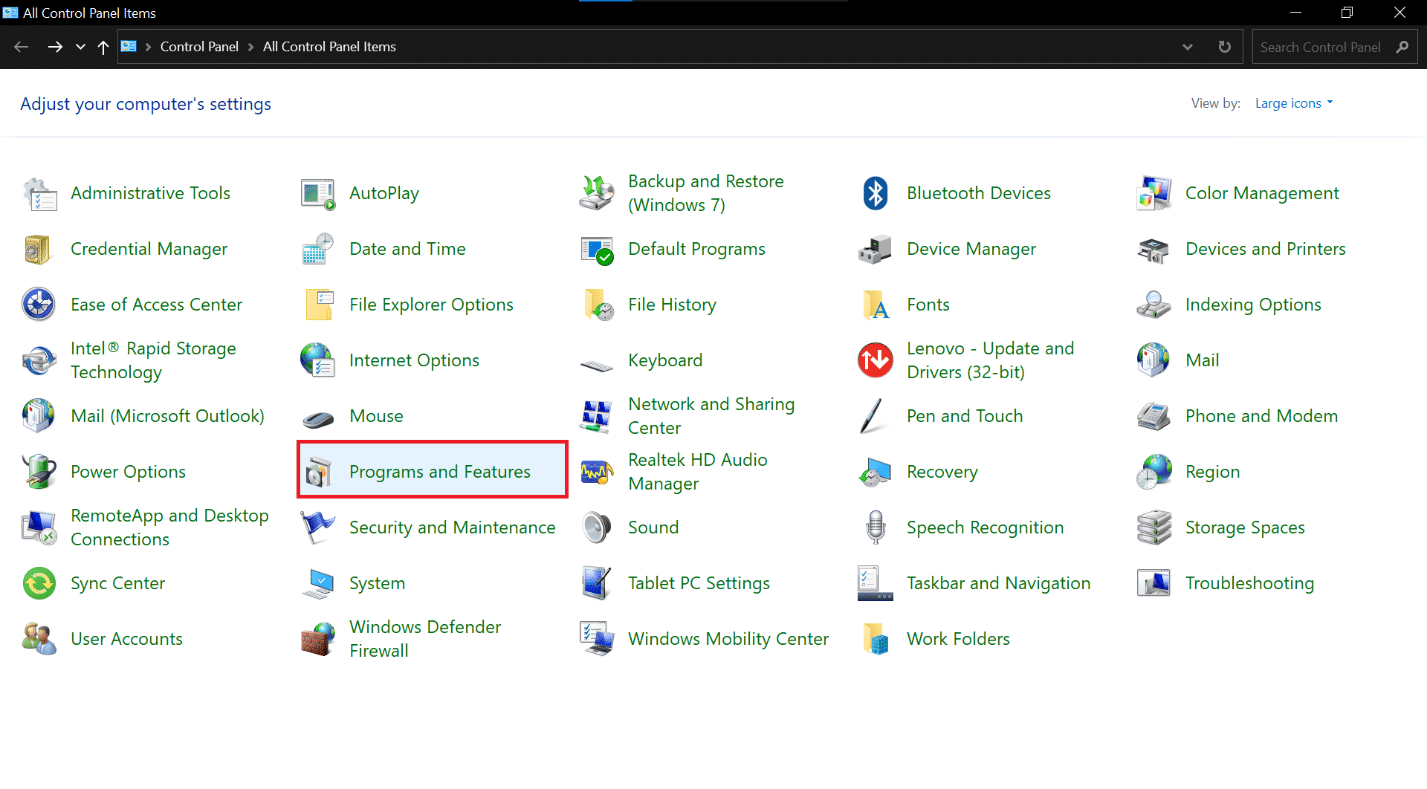
2. Windows için Kaspersky Endpoint Security 10'a tıklayın ve Değiştir'e tıklayın
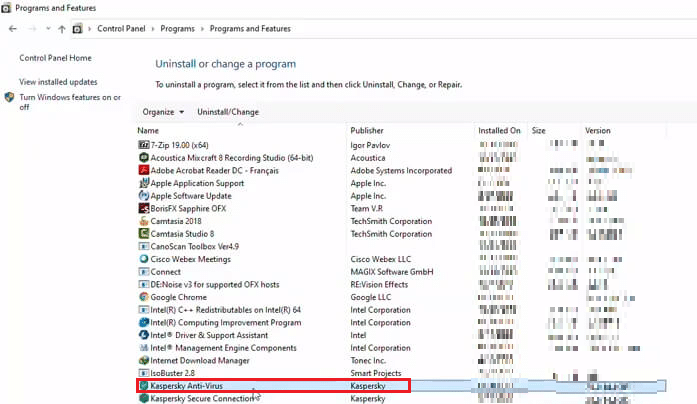
3. Kurulum sihirbazı penceresi açılacaktır. Kaldır'a tıklayın
4. Kaydetmek istediğiniz bilgiler için kutuları işaretleyin
- Etkinleştirme verileri : anahtar dosyası veya etkinleştirme koduyla ilgili veriler. Yeniden yükleme sırasında algılanabilir ve kullanılabilir.
- Yedekleme ve Karantina nesneleri : Karantinaya veya yedekleme deposuna aktarılan veriler. Etkin olmayan onay kutuları, karantinanızın ve yedeklemenizin boş olduğunu gösterir.
- Uygulamanın operasyonel ayarları : Tüm koruma bileşenlerinde tutarlılık kontrolü.
- Şifreleme anahtarlarının yerel olarak depolanması : şifrelenmiş dosyalara ve cihazlara doğrudan erişmek için kullanılan bilgiler. Varsayılan olarak seçili bir onay kutusu vardır.
5. İleri düğmesine tıklayın.
6. Ardından, Kaldır düğmesine tıklayın ve bilgisayarı yeniden başlatın .
Not: Kaspersky AV, Kaspersky Security Center aracılığıyla yüklendiyse sihirbazda Kaldır'ı seçemezsiniz, etkin değildir.
Yöntem 2: Komut Satırını Etkileşimli Modda Kullanma
1. Komut İstemi'ni açın
2. Burada verilen komutu yazın ve Enter tuşuna basın .
C:\kes 10\en\setup.exe /x komutu
Not: Kullanıcıların setup.exe yolunu girmesi gerekir, dosyanın konumuna ve antivirüs sürümüne göre değişebilir.

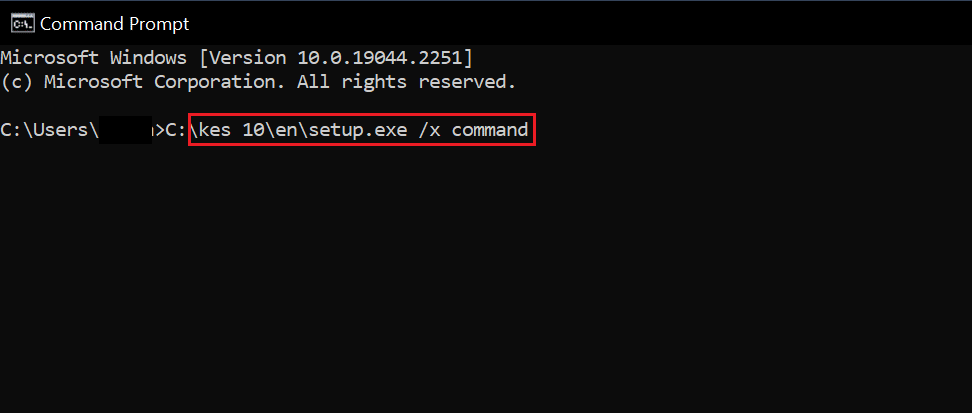
Kurulum Sihirbazı yöntemindeki talimatları izleyin.
Seçenek II: Yönetici Aygıtından Uzaktan Kaldırma
Alternatif olarak, antivirüs yazılımını yönetici sunucusundan uzaktan da kaldırabilirsiniz.
Yöntem 1: Grup Görevi Yoluyla
1. Kaspersky Security Center 10'u başlatın.
2. Cihaz grubuna tıklayın, örneğin Yönetilen cihazlar .
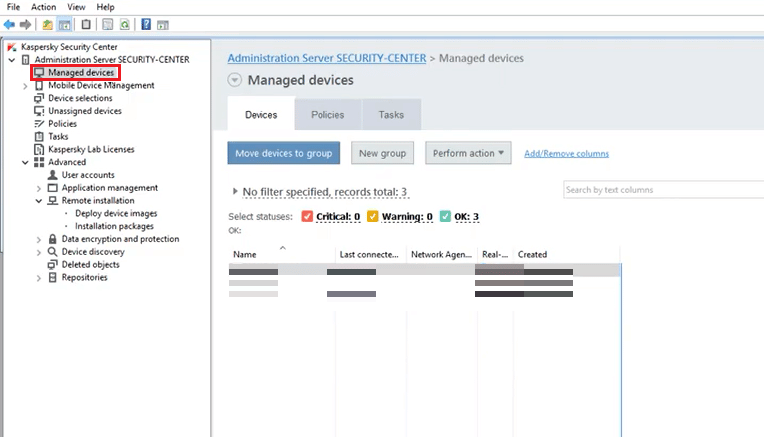
3. Görevler seçeneğine gidin ve Görev oluştur seçeneğine tıklayın.
4. Ardından, Yönetim Sunucusunu açın.
5. Gelişmiş'e tıklayın, ardından Uygulamayı uzaktan kaldır'ı seçin.
6. Kaspersky Security Center 10 tarafından desteklenen uygulamayı kaldır seçeneğine tıklayın.
7. Kaldırılacak uygulamayı seçin.
8. İşletim sisteminin yeniden başlatılmasını yapılandırın.
9. Seçilen kullanıcı hesabını kullanarak görevi çalıştırın .
10. Görev zamanlamasını yapılandırın.
11. Görevin adını yazın .
12. Sihirbaz tamamlandıktan sonra görevi çalıştır onay kutusunu seçin
13. Bitti'yi tıklayın.
14. Görevi manuel olarak çalıştırın veya programa göre çalışana kadar isteyin.
Kullanıcılar artık Kaspersky Endpoint Security 10 for Windows'u uzaktan kaldırabilecek.
Ayrıca Oku: Avast'ın Virüs Tanımlarını Güncellememesini Düzeltme
Yöntem 2: Aygıt Seçimi Görevi Yoluyla
1. Kaspersky Security Center 10'u açın
2. Görevler düğümünü seçin ve sağ panelde Görev oluştur'a tıklayın
3. Yönetim Sunucusunu açın
4. Gelişmiş'i tıklayın, ardından Uygulamayı uzaktan kaldır'ı seçin.
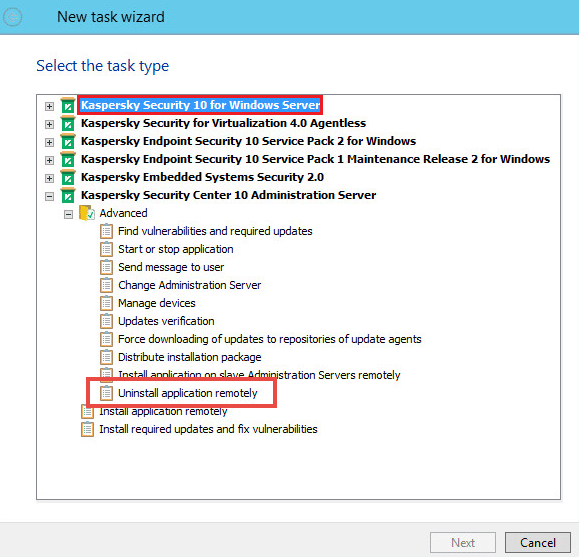
5. Kaspersky Security Center 10 tarafından desteklenen uygulamayı kaldır seçeneğine tıklayın
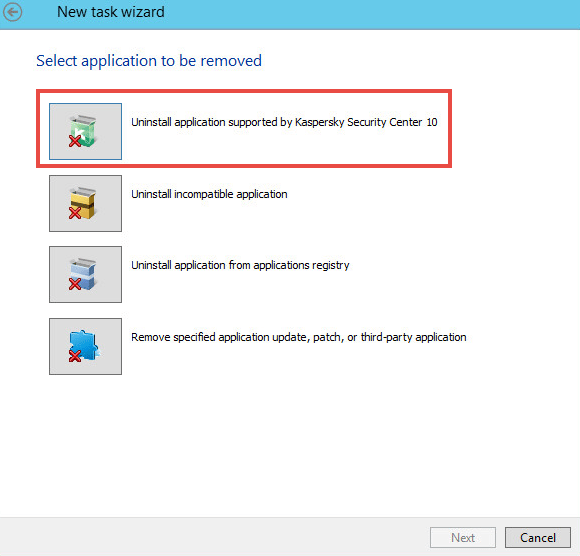
6. Kaldırılacak uygulamayı seçin.
7. İşletim sisteminin yeniden başlatılmasını yapılandırın.
8. Görevin uygulanacağı cihazları seçin:
- Yönetim Sunucusu tarafından algılanan ağa bağlı cihazları seçin: Yönetim Sunucusu tarafından algılanan cihazları seçin.
- Cihaz adreslerini manuel olarak belirtin veya listeden adresleri alın: NetBIOS adlarını, DNS adlarını ve IP adreslerini görüntüleyin.
- Cihaz seçimi için görev ata: Cihaz seçimini belirtin.
- Bir yönetim grubuna görev atayın: Görevi atamak için mevcut bir yönetilen grubu seçin.
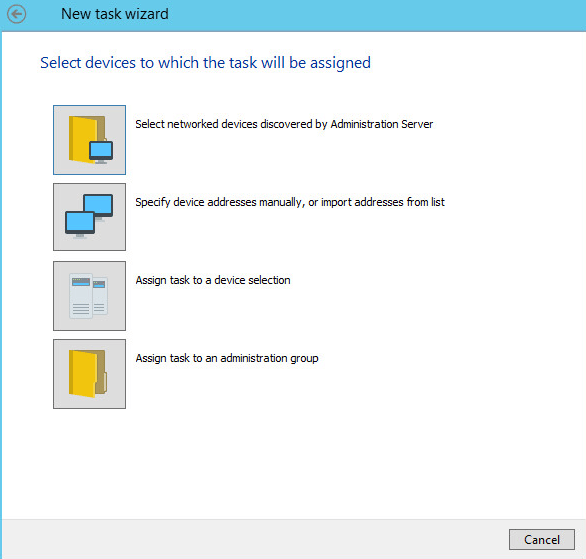
9. Seçilen kullanıcı hesabını kullanarak görevi çalıştırın
10. Görev zamanlamasını yapılandırın.
11. Görevin adını yazın.
12. Sihirbaz tamamlandıktan sonra görevi çalıştır onay kutusunu seçin
13. Bitti'yi tıklayın.
14. Görevi manuel olarak çalıştırın veya programa göre çalışana kadar isteyin.
Artık kullanıcılar Kaspersky Endpoint Security 10 for Windows'u uzaktan kaldırabilir.
Yöntem 3: Active Directory Grup İlkeleri Yoluyla
1. gpmc.msc komutunu kullanarak Grup İlkesi Yönetimi konsolunu açın.
2. Grup İlkesi Nesneleri'ni seçin.
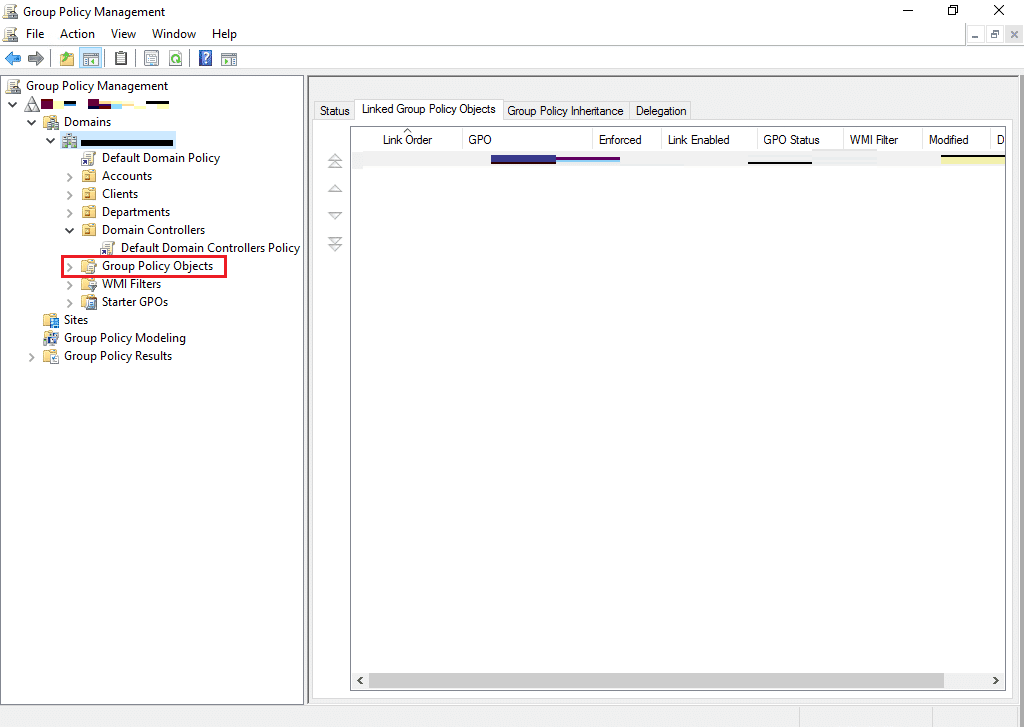
3. Düzenlemek için nesneyi açın.
4. Bilgisayar Yapılandırması'na gidin, İlkeler'i seçin.
5. Yazılım Ayarları'nı seçin.
6. Yazılım kurulumuna tıklayın.
7. Yükleme paketine sağ tıklayın, Tüm Görevler'i seçin ve Kaldır'a tıklayın.
8. Uygulamaları Sil penceresi açılacaktır.
9. Bu uygulamayı tüm kullanıcı bilgisayarlarından hemen sil'i seçin.
10. Tamam'a tıklayın.
Kaspersky Endpoint Security 10 for Windows, sistem yeniden başlatıldığında kaldırılacaktır.
Ayrıca Okuyun: 26 En İyi Ücretsiz Kötü Amaçlı Yazılım Temizleme Aracı
Kaspersky Total Security'yi Windows 10'dan Kaldırma
Kaspersky Internet Security'yi Kaldırmaya zorlamak için kullanıcının aşağıdaki yöntemleri izlemesi gerekir.
Yöntem 1: AppData Klasörünü Silme
Kaspersky'nin cihazda oluşturduğu kurulum klasörünü kaldırın
1. Kaspersky AV'nin antivirüs yazılımını yüklediği konuma gidin
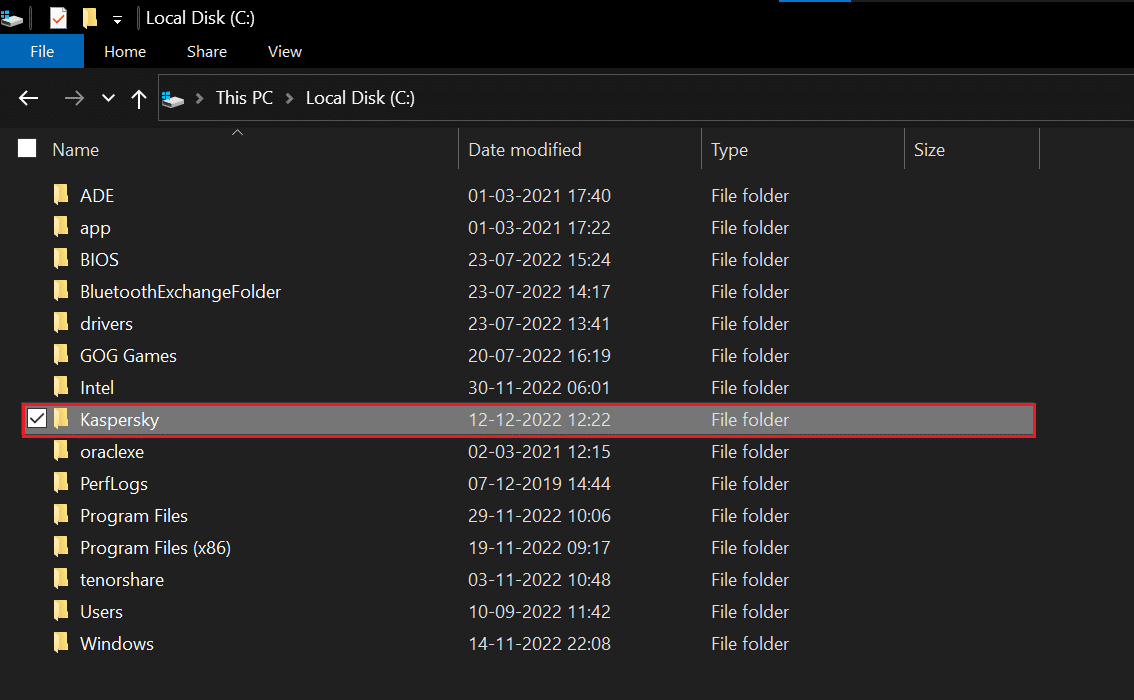
2. Kurulum klasörünü silin
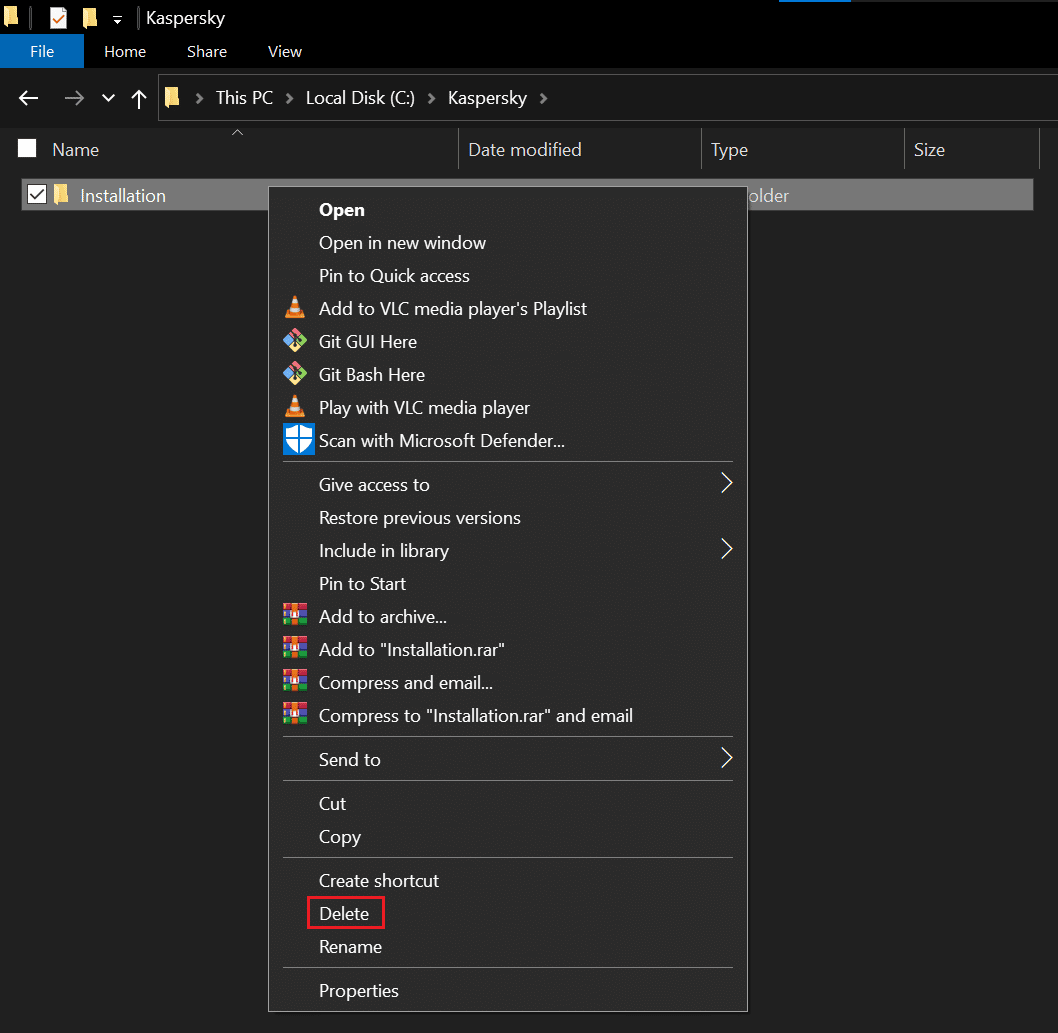
3. Ardından bilgisayarı yeniden başlatın.
Yöntem 2: Kavremover'ı Kullanma
Kavremover, inatçı Kaspersky Lab programlarını otomatik olarak kaldıran kullanışlı bir araçtır. Tüm Kaspersky Antivirus dosyalarını sistemden kaldırmanız yeterlidir. Buna lisans bilgileri ve uygulama ayarları dahildir. Lisans anahtarını not edin ve tekrar ihtiyacınız olması ihtimaline karşı uygulama ayarlarını dışa aktarın. Bir destek mühendisi tarafından yönlendirilmedikçe Kavremover'ı çalıştırmanızı önermiyoruz. Ancak zaten her şeyi denediyseniz ve hiçbir şey işe yaramadıysa, Kavremover aracını deneyebilirsiniz.
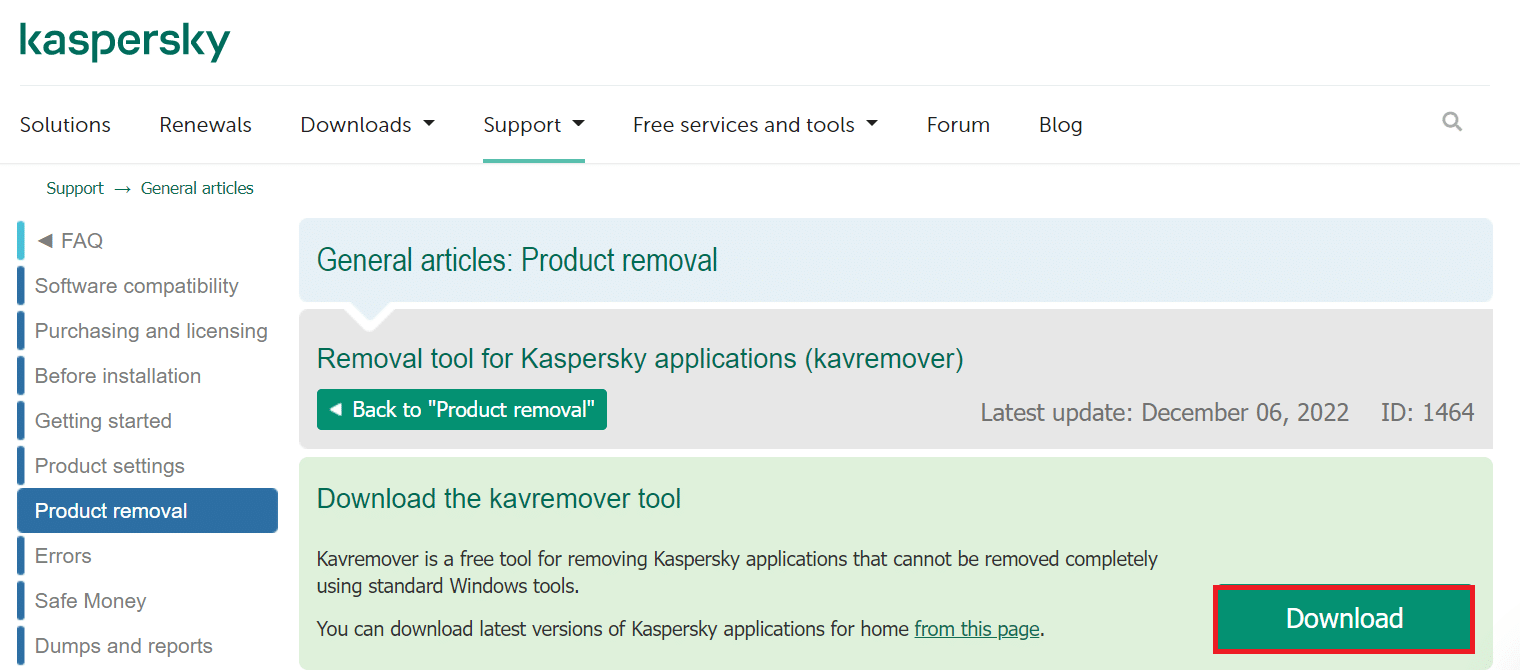
Ayrıca Okuyun: Windows 10'dan Chromium Kötü Amaçlı Yazılımını Kaldırmanın 5 Yolu
Yöntem 3: IObit Uninstaller'ı Kullanma
IObit kaldırıcıyı kullanarak Kaspersky total security Windows 10'u kaldırmak için bu adımları izleyin.
1. IObit Uninstaller'ı çalıştırın ve Kaspersky Total Security'yi seçin
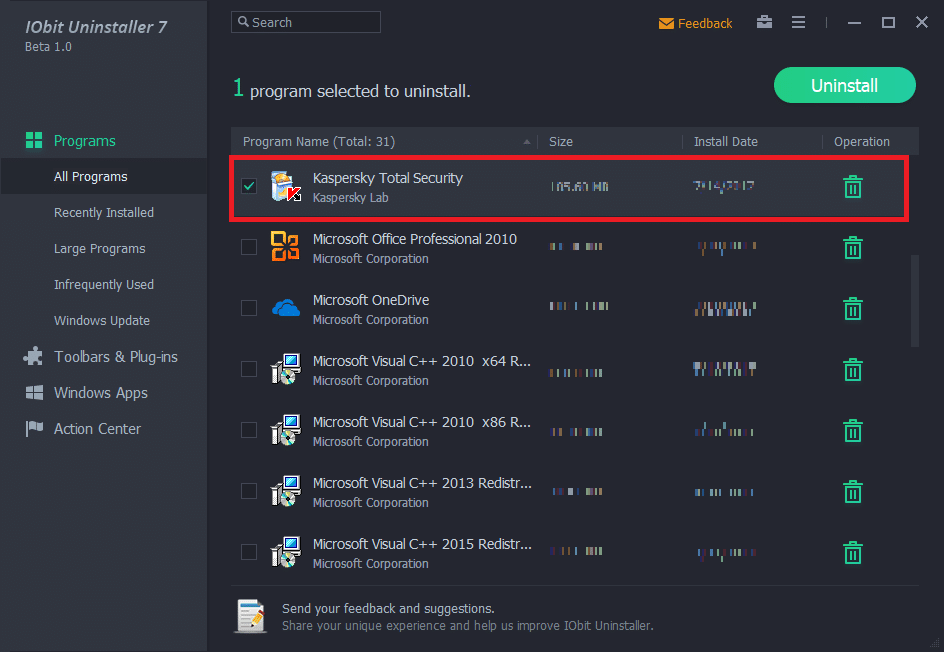
2. Kaldırma işlemini başlatmak için Kaldır'a tıklayın
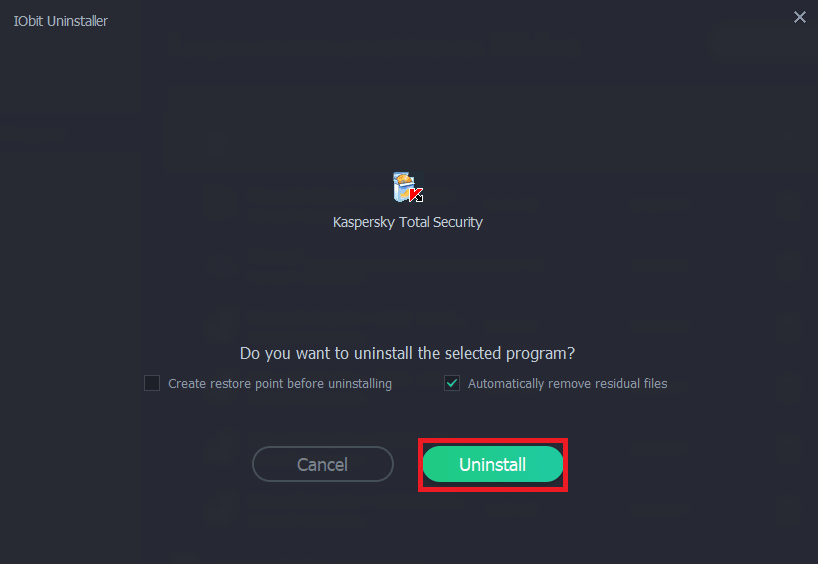
3. Kaspersky'den bir not görünecek, programı kaldırmak için Kabul Et'e tıklayın.
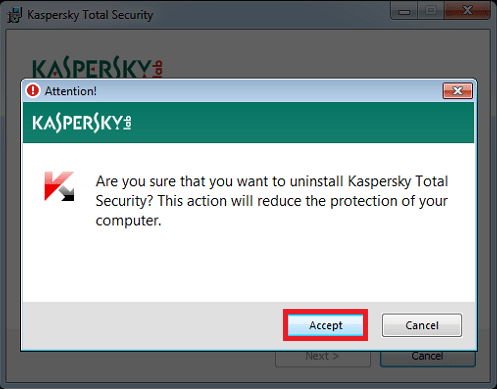
4. Kaldırma işlemini tamamlamak için kurulumu izleyin.
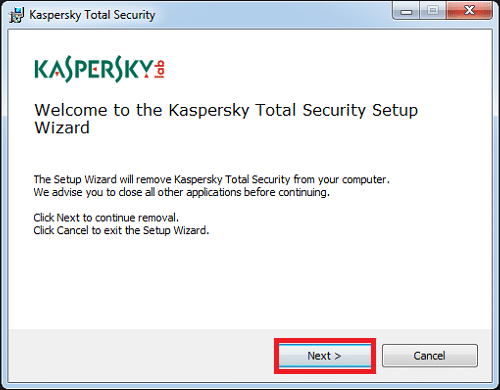
5. Hiçbirini seçin ve İleri'ye tıklayın
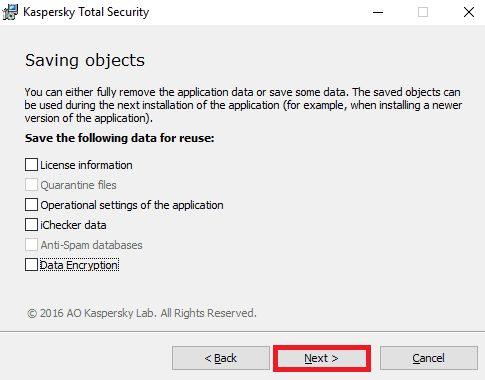
6. Kaldır düğmesine tıklayın.
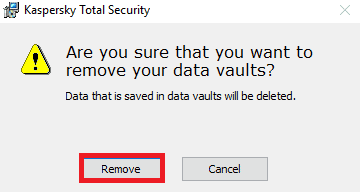
7. Antivirüsün bilgisayarınızdan kaldırılmasını bekleyin.
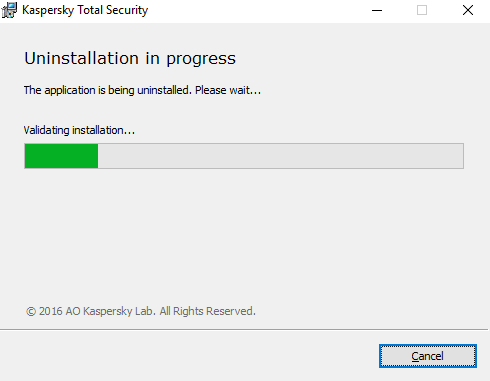
8. Son olarak, Windows 10'da Kaspersky total security'yi kaldırdıktan sonra bilgisayarı yeniden başlatın.
Tavsiye edilen:
- TikTok'ta Gölge Yasağı nedir? Gölge Yasağından Kurtulmanın 5 Yolu
- Comcast Email Çalışmıyor Nasıl Onarılır
- Düzeltme TDSSKiller Windows 10/11'de Çalışmıyor
- Windows 10'da Güncellenmeyen Malwarebytes'i Düzeltin
Kaspersky harika bir Antivirüs programıdır, ancak bu kadar harika özelliklere ve güvenlik sistemine sahip olsa bile, kullanıcının AV'yi kaldırması gerekebilir. Parolayı hatırlamıyorsanız, umarız yukarıda belirtilen yöntemlerle Kaspersky endpoint security 10'u parola olmadan kaldırma sorgunuzu çözebilmişizdir. Lütfen soru ve önerilerinizi aşağıdaki yorum bölümünde belirtiniz.
